Win10投屏电视的方法是什么?
| 方法 | 具体操作步骤 | 注意事项 |
| 有线连接(HDMI) | 1. 使用HDMI线连接电视和Windows 10电脑。 2. 打开电视机,通过电视设置将信号源切换为HDMI。 3. 在Win10电脑上按下Windows+P键打开投影设置,选择复制即可投屏。 | 确保HDMI线连接正常,电视信号源切换正确。 |
| 无线投屏(乐播投屏) | 1. 将Win10电脑和电视连接到同一网络环境中。 2. 在电视上打开乐播投屏,记录设备名称。 3. 在Win10电脑上打开乐播投屏,选择电脑投电视。 4. 通过搜索找到电视设备,然后点击完成配对连接后即可投屏。 | 确保网络连接稳定,电视和电脑在同一局域网内。 |
| Miracast连接 | 1. 打开Win10电脑和电视的Miracast功能,完成配对连接后即可投屏。 | 部分电视可能不支持Miracast功能,需确认电视是否支持该功能。 |
| DLNA投屏 | 1. 确保电视机支持DLNA,并且电脑和电视机连接在同一个WiFi网络环境下。 2. 打开Windows 10自带的“电影与电视”播放器,并播放一个视频。 3. 右键点击视频,在弹出的选项中选择“播放到设备”。 4. 在“播放到设备”中选择电视机的型号,等待连接成功,即可完成投屏。 | 需要电视机支持DLNA功能,且网络连接稳定。 |
| 系统自带无线投屏功能 | 1. 确保电脑和电视机连接在同一个WiFi网络环境下,且电视机支持Miracast或具有WiFi Direct功能。 2. 在电脑端,打开“设置”>“系统”>“投影到此电脑”,并根据提示安装“无线投影”组件(如果需要)。 3. 在电视机端,打开Miracast或WiFi Direct功能,并确保与电脑在同一网络下。 4. 在电脑端,打开“连接”功能,搜索并选择电视机的ID名称,即可实现投屏。 | 确保网络环境良好,电视和电脑在同一局域网内,且电视支持相应的无线投屏功能。 |
FAQs
问题一:Win10投屏到电视时,画面质量很差怎么办?
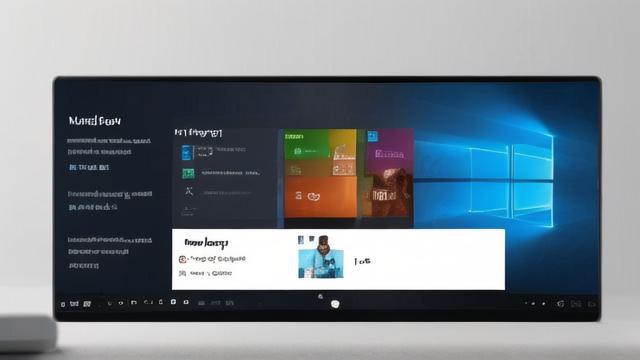
答:首先检查网络连接是否稳定,不稳定的网络可能会导致画面质量下降,尝试调整电脑和电视的显示设置,如分辨率、刷新率等,以获得更好的显示效果,还可以检查投屏软件或工具的设置,看是否有关于画质的选项可以调整。
问题二:Win10投屏到电视时,声音无法同步怎么办?
答:在PC右下角喇叭图标上右键,选择“打开音量合成器”,然后选择电视端声卡作为默认声卡,这样PC音频就转换成电视机音频了。
文章版权及转载声明
作者:豆面本文地址:https://www.jerry.net.cn/jdzx/21424.html发布于 2025-01-24 20:37:10
文章转载或复制请以超链接形式并注明出处杰瑞科技发展有限公司
